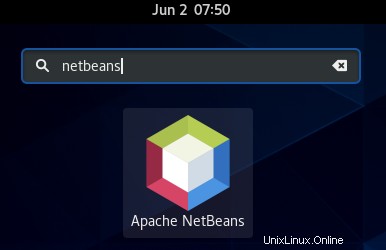NetBeans ist eine Open-Source-IDE, mit der Sie auf einfache Weise Anwendungen entwickeln können, die auf Java, C++, PHP und einigen anderen Programmiersprachen basieren. Es kann auf jedem Java-unterstützenden Betriebssystem wie Linux, MacOS, Windows und BSD ausgeführt werden. In einem früheren Beitrag haben wir die Installation von NetBeans auf Ubuntu beschrieben. Dieser Beitrag erklärt, wie man NetBeans auf CentOS 8 installiert.
Anforderungen:
Sie benötigen:
- CentOS-System
- Ein Benutzer mit sudo-Zugriff
Hinweis :Wir werden das Verfahren auf CentOS 8 demonstrieren Maschine.
NetBeans installieren
Um NetBeans auf CentOS zu installieren, gibt es die folgenden zwei Methoden:
- Installation über Installationsskript
- Installation per Snap
Installation über Installer-Skript
Bei der folgenden Methode installieren wir NetBeans mit dem Installationsskript, das auf der offiziellen Website von Apache NetBeans verfügbar ist. Mit dieser Installationsmethode können Sie die neueste Version von NetBeans haben. Für NetBeans benötigen Sie außerdem JDK, das auf Ihrem CentOS-Computer installiert ist. Die vollständigen Schritte für die Installation von NetBeans über das Installationsskript lauten wie folgt:
1. Zuerst müssen Sie JDK auf Ihrem CentOS-System installieren. Verwenden Sie den folgenden Befehl, um es zu installieren:
$ sudo dnf install java-11-openjdk java-11-openjdk-devel
Geben Sie das sudo-Passwort ein und drücken Sie y bei Aufforderung mit y/N .
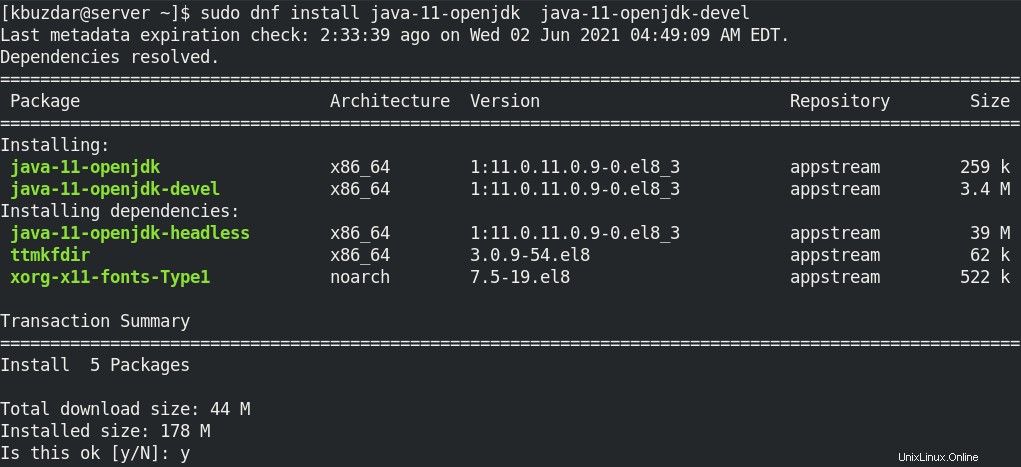
Nachdem das JDK installiert ist, sehen Sie die folgende Ausgabe:
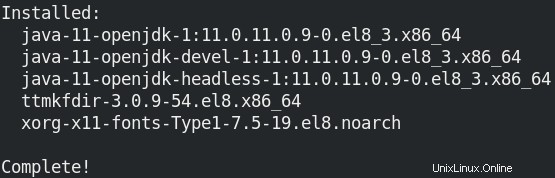
2. Als nächstes müssen Sie Apache NetBeans auf Ihr System herunterladen. Besuchen Sie die offizielle Website von Apache NetBeans und laden Sie die neueste verfügbare Version des Installationsskripts für Linux herunter. Die neueste auf der NetBeans-Site verfügbare Version ist 12.4, aber hier werden wir die Version 12.0 herunterladen.
Sie können auch den folgenden Befehl in Ihrem Linux-Terminal verwenden, um das NetBeans-Installationsskript Version 12.0 herunterzuladen .
$ wget https://downloads.apache.org/netbeans/netbeans/12.0/Apache-NetBeans-12.0-bin-linux-x64.sh

Sie finden das heruntergeladene Skript in Ihrem aktuellen Verzeichnis.
2. Als Nächstes müssen wir das heruntergeladene Skript ausführen. Zuvor müssen wir es jedoch erst ausführbar machen. Verwenden Sie dazu den folgenden Befehl:
$ sudo chmod +x Apache-NetBeans-12.0-bin-linux-x64.sh
Hinweis :Stellen Sie sicher, dass Sie im obigen Befehl die richtige Version des heruntergeladenen Skripts angeben. Sie können auch Anfangsbuchstaben wie Apache-NetBeans eingeben und verwenden Sie die Registerkarte, um den Namen automatisch zu vervollständigen.
3. Nachdem wir das Skript ausführbar gemacht haben, können wir es wie folgt ausführen:
$ sudo ./Apache-NetBeans-12.0-bin-linux-x64.sh

Nachdem Sie das Skript ausgeführt haben, wird der folgende Installationsassistent auf Ihrem Bildschirm angezeigt. Klicken Sie auf Weiter um den Installationsvorgang zu starten.
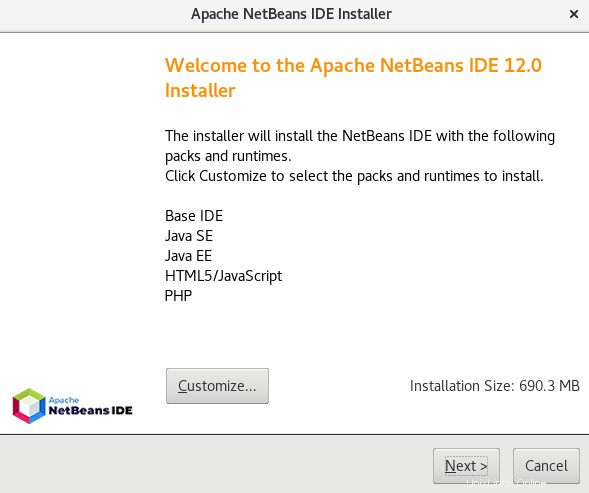
Akzeptieren Sie dann die Nutzungsbedingungen, indem Sie das Kontrollkästchen aktivieren und auf Weiter klicken .
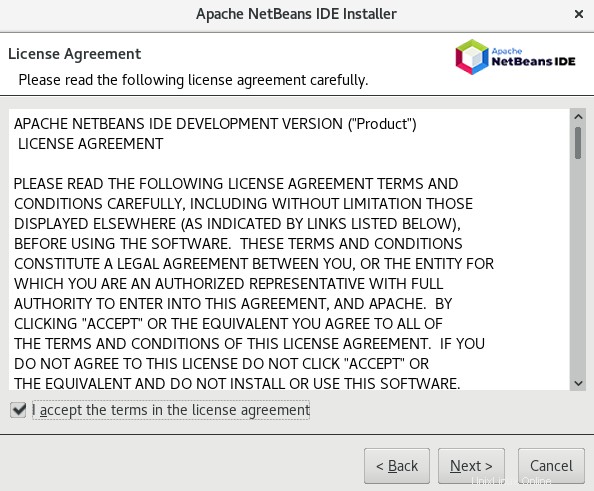
Wählen Sie dann das Installationsverzeichnis oder lassen Sie das Standardverzeichnis ausgewählt und klicken Sie auf Weiter .
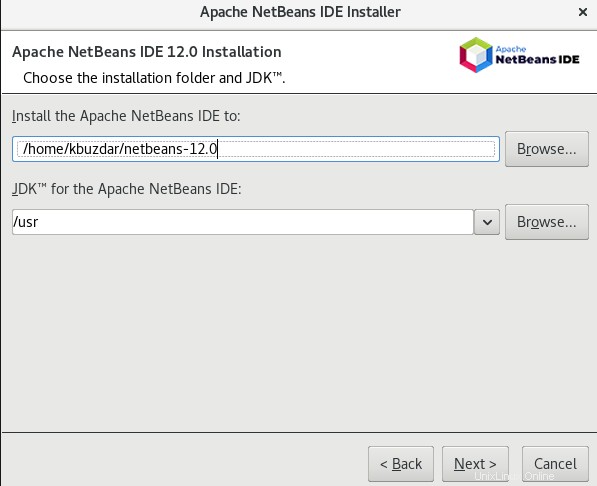
Aktivieren Sie im nächsten Fenster das Kontrollkästchen Nach Updates suchen und klicken Sie dann auf Installieren Schaltfläche.
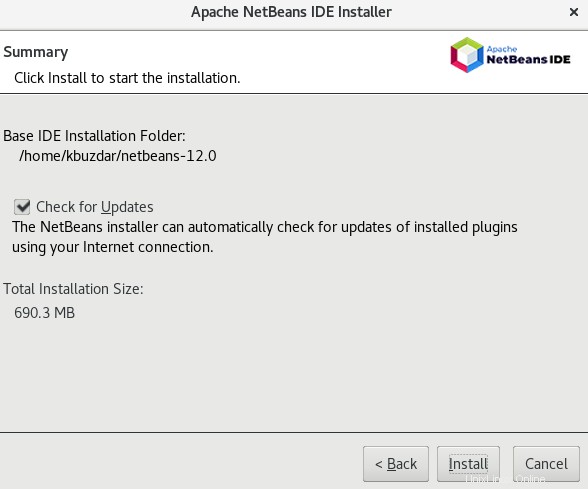
Als nächstes wird die Installation von Apache NetBeans gestartet und Sie sehen die folgende ähnliche Ansicht:
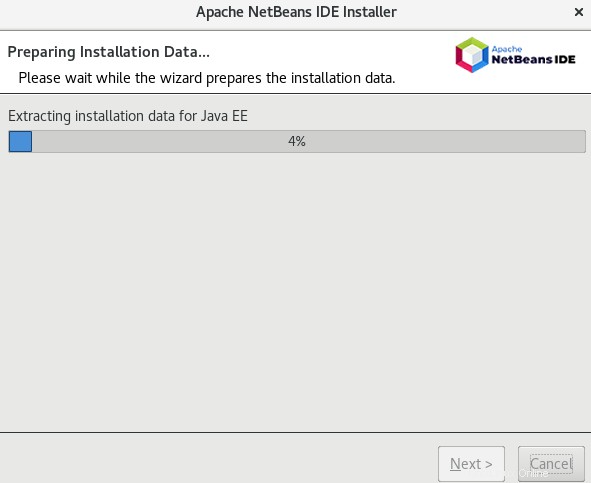
Nachdem die Installation von Apache NetBeans erfolgreich abgeschlossen wurde, sehen Sie das folgende Fenster. Klicken Sie auf Fertig stellen um die Einrichtung abzuschließen.
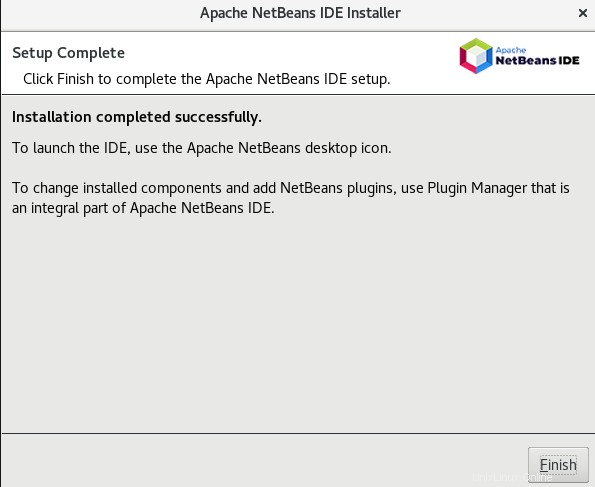
Installation über Snap
Das Snap-Paket für NetBeans ist auch für die Installation auf CentOS verfügbar. Diese Methode installiert auch die neueste Version von Apache NetBeans auf Ihrem System.
Die vollständigen Schritte lauten wie folgt:
1. Sie müssen zuerst das EPEL-Repository aktivieren, um snapd zu installieren. Hier ist der Befehl dazu:
$ sudo yum install epel-release
Geben Sie das sudo-Passwort ein und drücken Sie y bei Aufforderung mit y/N .
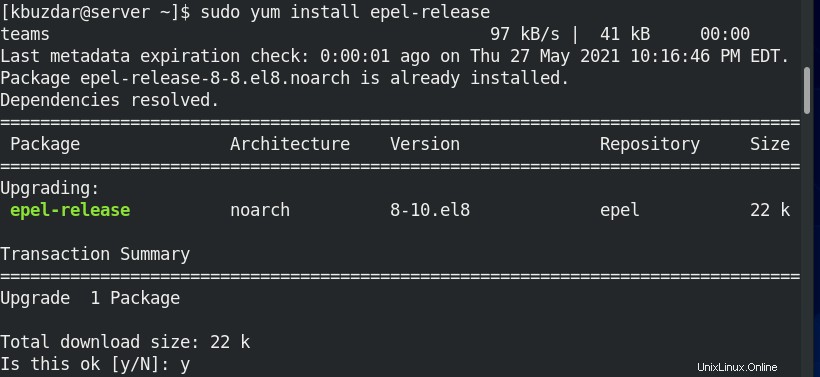
2. Sie können jetzt den Befehl yum verwenden, um snapd wie folgt zu installieren:
$ sudo yum install snapd
Geben Sie das sudo-Passwort ein und drücken Sie y bei Aufforderung mit y/N .
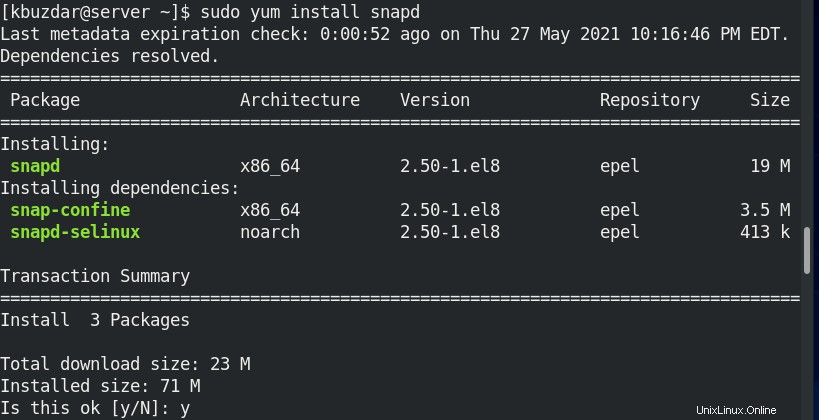
3. Nach der Installation von snapd müssen Sie die snapd.socket aktivieren:
$ sudo systemctl enable --now snapd.socket
4. Erstellen Sie dann einen Symlink zum Aktivieren der klassischen Snap-Unterstützung:
$ sudo ln -s /var/lib/snapd/snap /snap
5. Jetzt können Sie Apache NetBeans wie folgt installieren:
$ sudo snap install netbeans --classic
Sobald NetBeans installiert ist, sollten Sie die folgende ähnliche Ausgabe sehen:

Starten Sie NetBeans
Wenn die Installation von NetBeans abgeschlossen ist, können Sie es über das Anwendungsmenü (GUI) starten. Gehen Sie zu den Aktivitäten Registerkarte in der oberen linken Ecke des Desktops. Geben Sie dann im Suchbereich netbeans ein . Klicken Sie in den Ergebnissen auf das NetBeans-Symbol, um es zu öffnen.
Hier ist die Standardansicht, die Sie nach dem Start von NetBeans sehen werden.
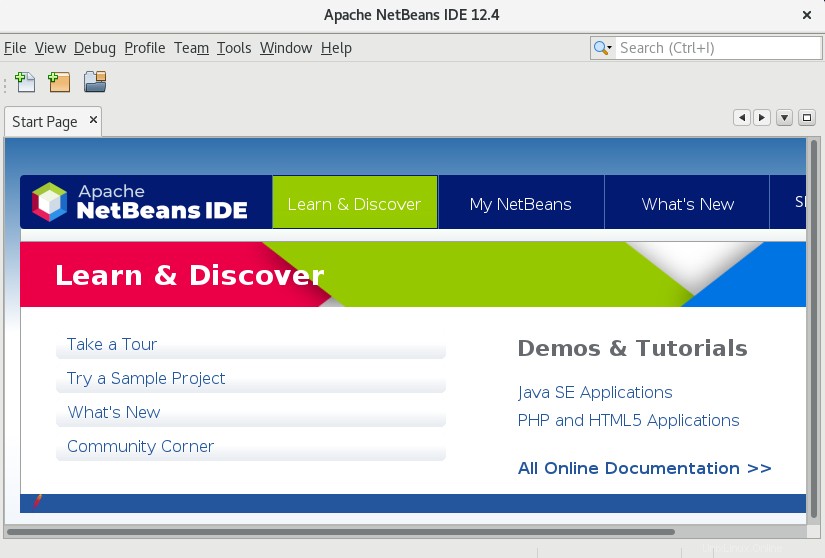
NetBeans deinstallieren
Wenn Sie NetBeans von Ihrem System entfernen möchten, können Sie dies mit den folgenden Methoden tun:
Wenn Sie NetBeans mit dem Installationsskript installiert haben , können Sie es wie folgt deinstallieren:
Wechseln Sie in das NetBeans-Installationsverzeichnis, das sich im Home-Verzeichnis befindet:
$ cd netbeans-12.0/
Führen Sie dann das Deinstallationsskript wie folgt aus:
$ uninstall.sh
Nachdem Sie den obigen Befehl ausgeführt haben, erscheint ein Fenster, das Ihnen die Komponenten anzeigt, die deinstalliert werden. Klicken Sie auf Deinstallieren und anschließend auf Fertig stellen .
Wenn Sie NetBeans mit dem snap installiert haben , können Sie es wie folgt deinstallieren:
$ sudo snap remove netbeans
Geben Sie das sudo-Passwort ein, danach wird es von Ihrem System entfernt.
In diesem Beitrag haben Sie die Installation von Apache NetBeans auf dem CentOS-System auf zwei verschiedene Arten kennengelernt. Wir haben Schritt für Schritt das gesamte Verfahren für die Installation von NetBeans behandelt, das das Herunterladen, die Installation und das Starten von NetBeans umfasst. Am Ende haben Sie auch gelernt, Apache NetBeans zu deinstallieren, wenn Sie das jemals tun müssen.